如果你想要搭建一个网站,那么IIS服务器是一个非常好的选择,IIS,即Internet Information Services,是由微软开发的一款Web服务器软件,它可以让你在Windows操作系统上搭建和管理网站,在这篇文章中,我们将详细介绍如何在IIS服务器上搭建网站。
你需要确保你的计算机上已经安装了IIS服务器,在Windows操作系统中,你可以通过控制面板的"程序和功能"选项来查看是否已经安装了IIS,如果没有安装,你可以通过"启用或关闭Windows功能"来安装IIS。
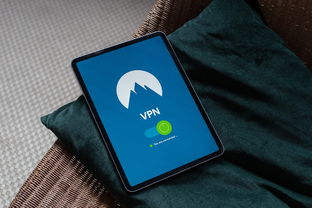
一旦确认IIS已经安装,你就可以开始配置网站了,打开IIS管理器,在左侧的树形菜单中选择"网站",然后右键点击"默认网站",选择"添加网站",在弹出的对话框中,填写网站的名称、物理路径和端口号等信息,然后点击"确定"。
接下来,你可以在网站的物理路径中放置你的网站文件,通常情况下,网站的首页文件是index.html或index.aspx,你可以通过FTP等工具将文件上传到网站的物理路径中。
配置完网站文件后,你还需要设置网站的绑定,在IIS管理器中,选择你新建的网站,然后点击右侧的"绑定"选项,在弹出的对话框中,点击"添加",选择网站的IP地址和端口号,然后点击"确定"。
你可以在浏览器中输入你的网站的地址,查看网站是否已经成功搭建,如果一切配置正确,你应该能够看到你的网站的首页页面。
通过IIS服务器搭建网站并不难,只需要按照上述步骤一步步操作即可,希望这篇文章对你有所帮助,祝你搭建成功!
发表评论 取消回复